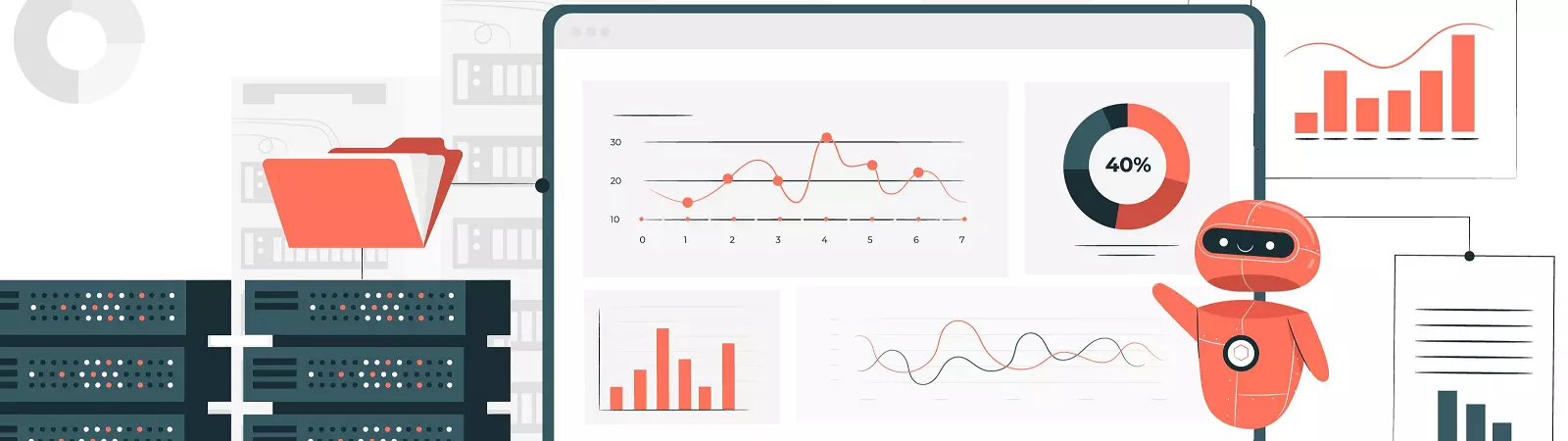Obsah článku:
- Instalace Brotli na Ubuntu server
- Začínáme s instalací
- Konfigurace Apache
- Upravte případně soubor .htaccess
- Vyzkoušejte, zda je Brotli aktivní
- Instalace Brotli na Ubuntu server – závěr
Upraveno 6 prosince, 2023 00:16
Komprese dat je z hlediska rychlosti serveru zásadní. Pomáhá Vám zmenšit přenášené soubory mezi serverem a klientem a díky tomu Vám ušetří čas, který je potřebujete pro zobrazení stránky. Webový prohlížeč kontaktuje server, ten data nejprve zkomprimuje, odešle je zmenšené prohlížeči, ten je dekomprimuje a zobrazí. Aktuálně se používají dvě metody komprimace dat. GZIP a Brotli. Dneska bych se chtěl podívat, jak probíhá instalace Brotli na Ubuntu server.
Obecně vzato se mohou používat na serveru metody obě. Resp. mohou být přítomny. Jakou metodu server pro komprimaci zvolí pak záleží na tom, jaký prohlížeč si data vyžádal. Pokud Brotli nepodporuje, použije server GZIP. Pokud ale prohlížeč uživatele Brotli podporuje, a to jsou dnes prakticky všechny prohlížeče, sáhne server raději po metodě komprese pomocí Brotli.
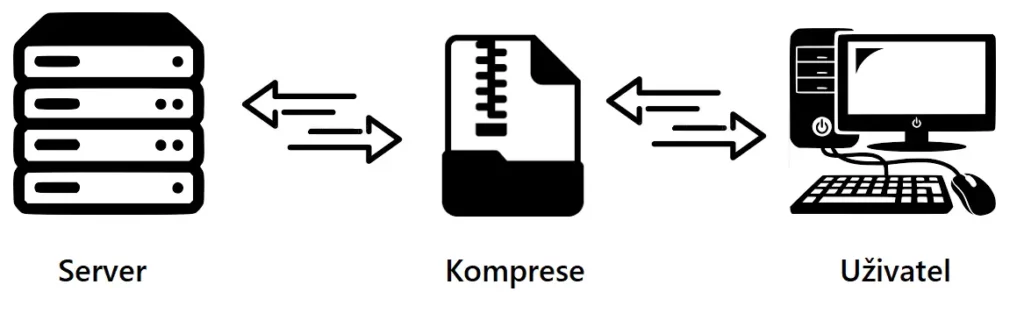
Instalace Brotli na Ubuntu server
Brotli je moderní kompresní algoritmus používaný pro zmenšení velikosti dat na internetu. Byl vyvinutý firmou Google a jeho hlavním cílem je poskytnout efektivní kompresi dat, což znamená, že snižuje velikost souborů tak, aby se rychleji přenášely přes síť.
Jak to funguje? Brotli využívá kombinaci různých technik zmenšení dat, které umožňují dosáhnout vysoké míry komprese. Jedním ze způsobů je využití bezztrátové komprese, což znamená, že soubor po kompresi zůstane beze změny. Brotli také využívá slovníkovou kompresi, což je metoda, která nahrazuje opakující se vzory v datech s kratšími kódy.
Laicky řečeno, Brotli je jako kouzelník, který dokáže zabalit velký objem dat do menšího balíčku. Tím se zlepšuje rychlost přenosu dat přes internet a šetří se také místo na serverech. Když webová stránka nebo soubor používá Brotli kompresi, uživatelé mohou rychleji načítat obsah a užívat si tak lepší uživatelskou zkušenost.
Brotli je jedním z nejmodernějších kompresních algoritmů dostupných na internetu a je používán v prohlížečích, webových serverech a dalších aplikacích. Díky němu se internet stává rychlejším a efektivnějším pro všechny uživatele.
Začínáme s instalací
Instalace Brotli je poměrně jednoduchá. V tomto návodu Vám ukážu, jak se zprovozní na Apache serveru. Nejprve si tedy v systému aktualizujte seznam balíčků:
sudo apt update
Jakmile si systém aktualizuje seznam balíčků, použijte příkaz pro instalaci:
sudo apt install brotli
Nyní systém nainstaluje Brotli, se kterou můžeme pracovat dál.
Konfigurace Apache
Pomocí níže uvedeného příkazu Brotli aktivujte:
a2enmod brotli
Nyní budete muset upravit virtualhost daného webhostingu, do kterého Brotli přidáte. To provedete libovolným textovým editorem. U našeho případu použijeme nano.
sudo nano /etc/apache2/sites-available/muj-web.conf
V příkazu si pouze upravte jméno muj-web.conf za jméno virtualhostu Vašeho webu. V editoru nano přidejte následující řádky:
<IfModule mod_brotli.c>
AddOutputFilterByType BROTLI_COMPRESS text/html text/plain text/xml text/css text/javascript application/x-javascript application/javascript application/json application/x-font-ttf application/vnd.ms-fontobject image/x-icon
</IfModule>
Příkladový virtualhost tak může vypadat takto:
<VirtualHost 1.2.3.4:443>
DocumentRoot /var/www/
ServerName priklad.cz
SSLCertificateFile /etc/letsencrypt/live/example.com/fullchain.pem
SSLCertificateKeyFile /etc/letsencrypt/live/example.com/privkey.pem
Include /etc/letsencrypt/options-ssl-apache.conf
CustomLog /var/log/apache2/priklad.cz.access.log common
ErrorLog /var/log/apache2/priklad.cz.error.log
<IfModule mod_brotli.c>
AddOutputFilterByType BROTLI_COMPRESS text/html text/plain text/xml text/css text/javascript application/x-javascript application/javascript application/json application/x-font-ttf application/vnd.ms-fontobject image/x-icon
</IfModule>
</VirtualHost>
Jakmile potřebné řádky přidáte, uložíte změny v editoru nano pomocí klávesové zkratky CTRL+X a změnu navíc potvrdíte písmenem Y a klávesou Enter.
Upravte případně soubor .htaccess
Je vhodné zároveň přidat directivy i do souboru .htaccess na webu (pozor, soubor .htaccess musíte mít na webu aktivní).
# Directivy pro Brotli kompresi
<IfModule mod_deflate.c>
SetEnv no-gzip 1
</IfModule>
<IfModule mod_filter.c>
AddOutputFilterByType BROTLI_COMPRESS text/html text/plain text/xml text/css text/javascript application/javascript application/x-javascript
</IfModule>
Vyzkoušejte, zda je Brotli aktivní
Pokud jste upravili virtualhost i soubor. htaccess, můžete vyzkoušet aktivní Brotli kompresi pomocí tohoto příkazu (díky přepínači -i si zobrazíte pouze hlavičku odpovědi HTTP požadavku na danou webovou stránku):
curl -I -H 'Accept-Encoding: br' https://vas-web.cz
Měli byste dostat zpět přibližně takovýto výpis:
HTTP/2 200
date: Thu, 23 Apr 2020 12:45:55 GMT
server: Apache/2.4.38 (Ubuntu)
strict-transport-security: max-age=15552000; includeSubDomains
last-modified: Wed, 08 Apr 2020 14:53:30 GMT
etag: "15e8-5a2c8a9d7bf77-br"
accept-ranges: bytes
vary: Accept-Encoding
content-encoding: br
content-length: 1539
content-type: text/html
Pokud je výpisu hlavičky obsažen řádek níže, je Brotli komprese aktivní:
content-encoding: br
Instalace Brotli na Ubuntu server – závěr
Jak vidíte, instalace Brotli není nikterak složitá. Nicméně i přes tento fakt dopředu doporučuji provést si zálohu dat na serveru, nebo, pokud máte možnost, udělat si snapshot serveru.
Web je vytvářen s pečlivostí k obsaženým informacím. Snažím se poskytovat kvalitní a užitečný obsah, který ostatním pomáhá, nebo je inspiruje. Pokud jste spokojeni s mou prací a chtěli byste mě podpořit, můžete to udělat prostřednictvím jednoduchých možností.
Byl pro Vás tento článek užitečný?
Klikni na počet hvězd pro hlasování.
Průměrné hodnocení. 0 / 5. Počet hlasování: 0
Zatím nehodnoceno! Buďte první
Je mi líto, že pro Vás nebyl článek užitečný.
Jak mohu vylepšit článek?
Řekněte mi, jak jej mohu zlepšit.

Odebírejte Newsletter
Buďte v obraze! Připojte se k odběru newsletteru a buďte první, kdo získá nejnovější informace přímo do vaší e-mailové schránky. Sledujte aktuality, exkluzivní události a inspirativní obsah, přímo na Vašem e-mailu.
Zajímá Vás redakční systém WordPress? Pak Vás určitě bude zajímat i jeho bezpečnost. Pod tlačítkem níže jsem pro Vás připravil kompletního průvodce zabezpečením WordPressu, který máte dostupný zcela zdarma.